A Steam Disk írási hiba egyszerű javítása Windows 10 rendszeren
Steam Disk Write Disk Error hibát észlel Windows 10 rendszeren a játék frissítése vagy letöltése közben? Íme néhány gyorsjavítás, amellyel megszabadulhat a hibaüzenettől.
A játékosok több hajót is birtokolhatnak Starfieldben. Kiváló szállítóeszköz a hatalmas galaxis bejárásához. Ebben az RPG játékban azonban csak 10 hajót tarthatsz meg. Ennek eredményeként előfordulhat, hogy el kell adnia a régieket, hogy helyet szerezzen jobb és nagyobb járművek számára. Ha kalózkodással foglalkozik, előfordulhat, hogy gyorsan meg kell semmisítenie egy ellopott hajót. Ez egy nagyszerű módja annak, hogy több pénzt keressen. Az eltérített hajó eladása azonban bonyolult és költséges lehet.

Olvasson tovább, hogy megtudja, hogyan adjon el hajókat a Starfielden.
Hajó eladása
A Ship Service technikusai az egyetlen karakterek, akik vehetnek egy hajót Önről Starfieldben. Az egyik leginkább elérhető szállító a Jemison Alpha Centauri rendszerében található. Az alábbi lépések segítenek eladni:
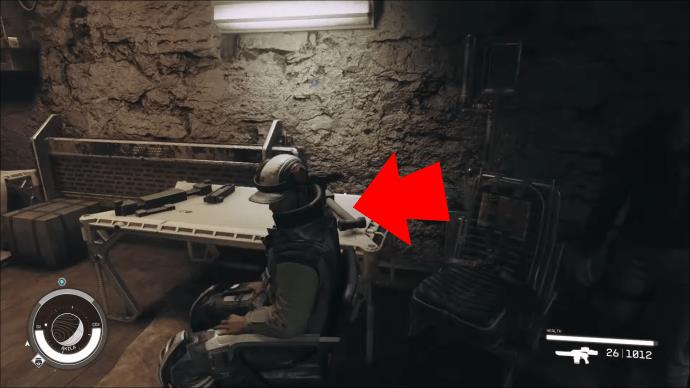
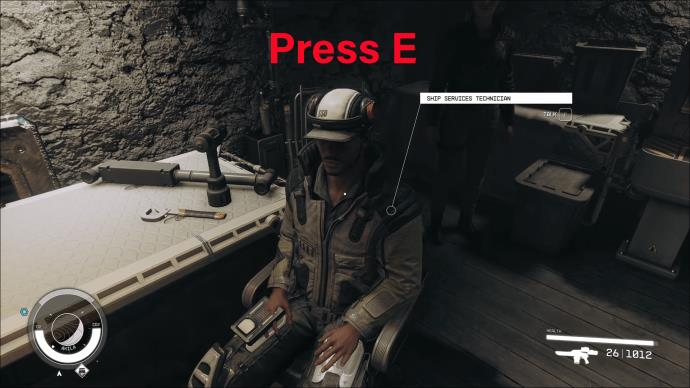
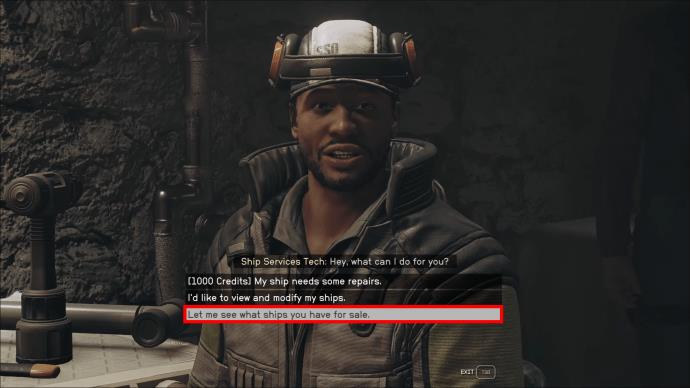


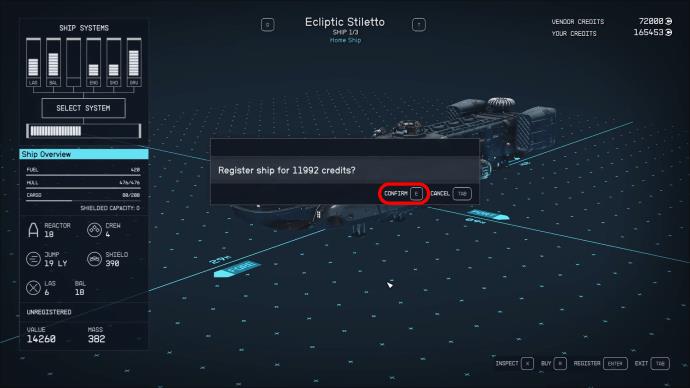
Míg egy hajó értéke fel van tüntetve a készletében, a tényleges hajóárak alacsonyabbak lesznek az eladás során.
Mielőtt a hajó eladása mellett döntene, győződjön meg arról, hogy egynél több hajó van a birtokában. Ennek az az oka, hogy nem cserélheti ki otthoni hajóját.
Ellopott hajók eladása
A Starfield kiterjedt mérete miatt a kozmosz felfedezésekor könnyű elérni a 10 hajós határt. Az egyik módja annak, hogy a játékosok megszerezzék ezeket a hajókat, a kalózkodás. De nem adhat el lopott hajókat regisztráció nélkül. Ezt megteheti a Hajószolgálatnál. A bolygókon járőröző szigorú hatóságok miatt előfordulhat, hogy gyorsabban kell ártalmatlanítania az ellopott hajókat. A következőképpen teheti meg:
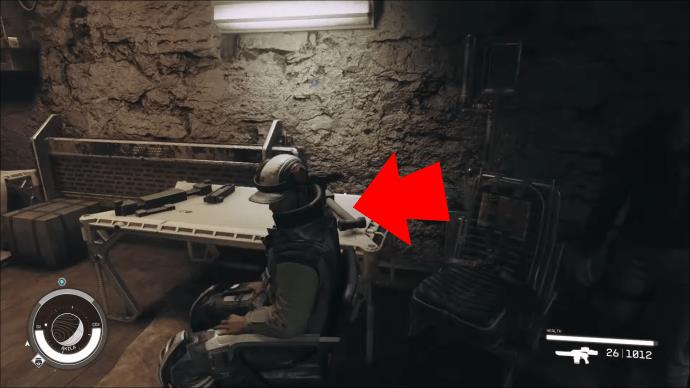


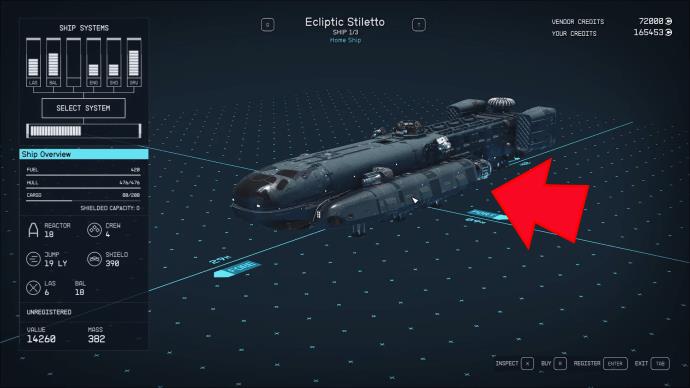

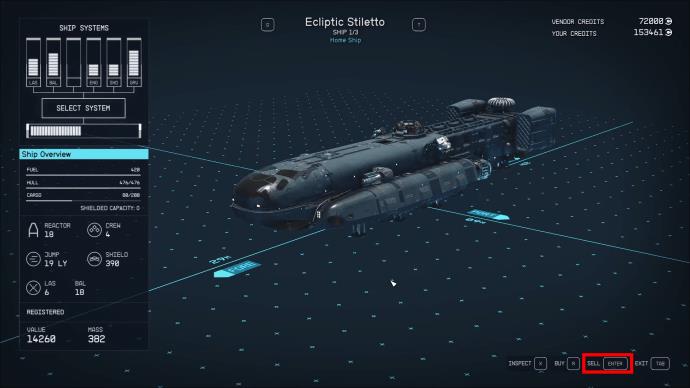
Legyen tudatában annak, hogy ha úgy dönt, hogy elad egy hajót egy olyan eladónak, akinek nincs elegendő hitele az eredeti költségeihez, akkor veszteséget szenved. El kell mentenie a játékot is, mielőtt bármilyen hajóval kereskedne. Ez biztosítja, hogy hiba esetén, például rossz hajó eladása esetén a játékosok visszatérhessenek a játék egy korábbi szakaszába, és továbbra is birtokolhassák azt.
Hogyan lehet gyorsan eladni a hajókat
Miután megértette a kereskedelmi hajók alapjait, kalózmechanikai eszközökkel rendszeresen jelentős hitelre tehet szert. Ennek a vállalkozásnak az elindítása viszonylag egyszerű. Az alábbi lépések útmutatást nyújtanak a gyorsan értékesített hajókhoz:
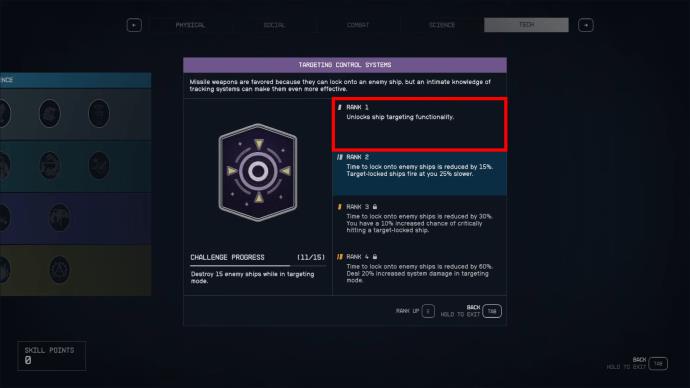
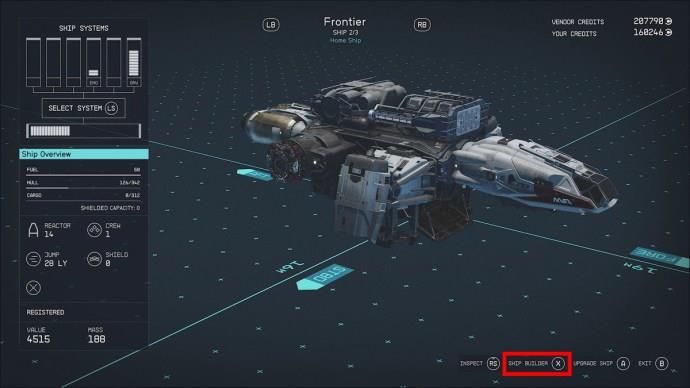
A játékosok később esetleg gyilkos géppé akarják átalakítani a hajójukat. De kezdetben minden Starfield-rajongó elsődleges célja a hajó biztonságban tartása. Lehet, hogy banditákkal kell harcolnia, amikor az univerzum letelepedett rendszereit kutatja. A hajónak segítenie kell, hogy kiirtsa őket.
Harc közben nem lehet hajóra felszállni vagy kikötni. Emiatt bölcs dolog lehet várni, és megcélozni az utolsó hajót, amely eltérítésre vár. Ne feledje, hogy mindenkit el kell távolítania a hajó fedélzetéről, mielőtt átveszi az irányítást. Míg a társak nem érzik jól magukat az ártatlan emberek meggyilkolásával, a kalózok nem bánják ezt.
A Ship Services technikusainak naponta körülbelül 72 000 kreditjük van a tartalékban. A játékosok gyorsan eladhatják hajóikat azáltal, hogy egyikről a másikra költöznek, amikor egy eladó kimeríti az erőforrásaikat. Ne feledje, hogy a hajót csak a Ship Services technikusai vásárolhatják meg Öntől. A másik lehetőség az, hogy meghatározott űrállomásokkal folytatott tárgyalások során kicserélik egy másikra.
A legjobb eladó Starfield hajók
Az Ön döntése, hogy melyik hajót adja el, vagy kereskedik-e egyáltalán. Azonban megfelelő számú hajót kell kéznél tartania, hogy biztosan teljesíteni tudja a küldetéseket. A nagy teherbírású és rengeteg fegyverrel rendelkező hajók a legjobb választási lehetőségek a megtartásra.
A nagy Grave Drive-val rendelkező hajókra is szükség van a hosszú utazásokhoz. Ez elengedhetetlen buff, amikor a játék befejezéséhez közeledik. A játék elején szerencséd lehet, és sikeresen eltéríthetsz egy hajót. Az így megszerzett hajók eladása kiváló módszer a kreditszerzésre.
Starfield Home hajók cseréje
Azt a hajót, amelyet bármikor irányítasz, otthoni hajónak nevezzük. Az összes rakományt hordozza, amivel rendelkezik. Az alábbiakban egy másik kidolgozott módszert mutatunk be az otthoni hajó átváltására:
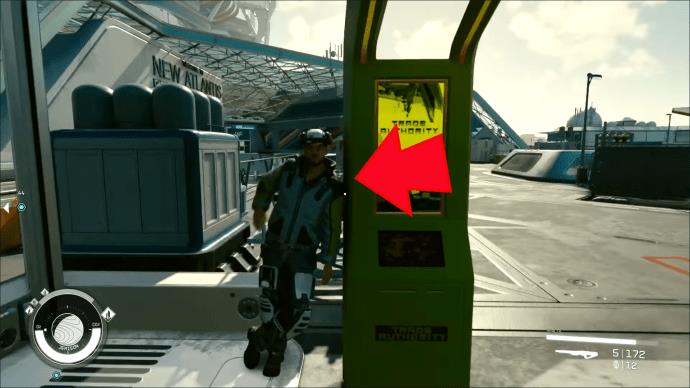

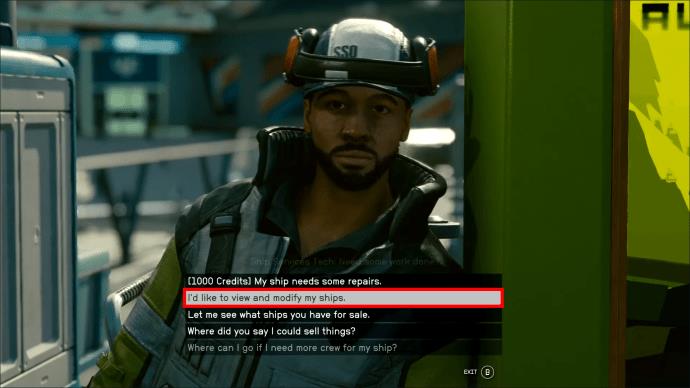

Legyen tudatában annak, hogy otthoni hajót nem adhat el. A Starfield kozmosz hatalmas természete azt jelenti, hogy a játékosoknak legalább egy hajóra van szükségük a könnyű mozgáshoz. A fejlesztők olyan kedvesek voltak, hogy gondoskodjanak arról, hogy soha ne szorulj el a felfedezés során.
GYIK
Lehetséges több hajó tulajdonosa Starfieldben?
Igen. Egy adott időpontban azonban csak egyet irányíthat. A készletben lévő hajók maximális száma egyenként 10.
Hogyan lehet aktiválni egy Starfield hajót?
A játékosoknak kapcsolatba kell lépniük egy hajószolgálati technikussal, hogy aktiváljanak egy hajót, mutassák az egérmutatót a kívánt hajó fölé, és kattintson a Start gombra. Ne feledje, hogy nem adhat el aktív hajókat, és egy hajó aktiválása a régit eladásra készen teszi.
Szerezz krediteket Starfield hajók eladásával
Ahogy haladsz a játékban, előfordulhat, hogy frissítened kell a hajódat. A nagyobb, fejlett hajók nagyobb teherbírást, sebességet és fegyvereket kínálnak. Ez szükségessé válik, miközben folytatod a Starfield univerzum bejárását. De a jobb hajók felhalmozása azt jelenti, hogy a játékosoknak meg kell szabadulniuk a régi hajóktól, amelyeket már nem használnak. Eladásuk kiváló eszköz a hitel megszerzésére és a készletek kiürítésére.
Mennyi a legmagasabb hitelösszeg, amelyet hajóeladásból szerzett? Milyen típusú hajó volt, és ajánlanád más játékosoknak? Tudassa velünk az alábbi megjegyzés szakaszban.
Steam Disk Write Disk Error hibát észlel Windows 10 rendszeren a játék frissítése vagy letöltése közben? Íme néhány gyorsjavítás, amellyel megszabadulhat a hibaüzenettől.
Fedezze fel, hogyan távolíthat el alkalmazásokat a Windows 10 rendszerből a Windows Store segítségével. Gyors és egyszerű módszerek a nem kívánt programok eltávolítására.
Fedezze fel, hogyan tekintheti meg vagy törölheti a Microsoft Edge böngészési előzményeit Windows 10 alatt. Hasznos tippek és lépésről-lépésre útmutató!
A Google zökkenőmentessé tette a csoportos megbeszélések lebonyolítását. Tudd meg a Google Meet korlátait és lehetőségeit!
Soha nincs rossz idő a Gmail jelszavának megváltoztatására. Biztonsági okokból mindig jó rutinszerűen megváltoztatni jelszavát. Ráadásul soha
Az online adatvédelem és biztonság megőrzésének egyik alapvető része a böngészési előzmények törlése. Fedezze fel a módszereket böngészőnként.
Ismerje meg, hogyan lehet némítani a Zoom-on, mikor és miért érdemes ezt megtenni, hogy elkerülje a zavaró háttérzajokat.
Használja ki a Command Prompt teljes potenciálját ezzel a több mint 280 (CMD) Windows-parancsot tartalmazó átfogó listával.
Alkalmazhatja a Google Táblázatok feltételes formázását egy másik cella alapján, a Feltételes formázási segédprogrammal, a jelen cikkben ismertetettek szerint.
Kíváncsi vagy, hogyan használhatod a Rendszer-visszaállítás funkciót a Windows 11 rendszeren? Tudd meg, hogyan segíthet ez a hasznos eszköz a problémák megoldásában és a számítógép teljesítményének helyreállításában.







![Feltételes formázás egy másik cella alapján [Google Táblázatok] Feltételes formázás egy másik cella alapján [Google Táblázatok]](https://blog.webtech360.com/resources3/images10/image-235-1009001311315.jpg)
